Ab Android 5.0 Lollipop könnt ihr den Sprachbefehl „Okay Google“ aktivieren. Wenn ihr das dann sagt, öffnet sich auf Smartphone oder Tablet zukünftig automatisch der Google-Assistant, der eure Fragen beantwortet oder Befehle ausführt. Wir zeigen, wie ihr „Okay Google“ aktiviert.
Mit dem Sprachbefehl „Okay Google“ startet ihr den Google Assistant auch vom Sperrbildschirm. Per Befehle könnt ihr beispielsweise Fragen stellen, Aufgaben erteilen, Notizen anlegen oder Routen auf Google Maps nachschlagen.
„Okay Google“ aktivieren (Smartphone, Tablet)
Stellt sicher, dass ihr die aktuelle Google-App installiert habt. Sie beinhaltet die Funktion „Okay Google“.
- Öffnet die Google-App.
- Klickt unten rechts auf die Schaltfläche „Mehr“.
- Wählt dann den Menüpunkt Einstellungen aus und tippt erneut oben auf Einstellungen.
![]()
- Tippt nun auf den Reiter Assistant.
- Scrollt herunter und tippt auf euer Assistant-Gerät, etwa „Smartphone“, um in die Assistant-Einstellungen zu gelangen:
![]()
- Aktiviert den Schalter bei „Google Assistant“.
- Wenn ihr den Google Assistant zukünftig auch per Sprachbefehl „Okay Google“ öffnen möchtet, aktiviert auch „Mit Voice Match zugreifen“.
- Bei der ersten Aktivierung müsst ihr jeweils zweimal „Okay Google“ und „Hey Google“ sagen, damit eure Stimme richtig erkannt wird.
- Wenn euer Gerät per „Okay Google“ auch automatisch entsperrt werden soll, aktiviert ebenfalls „Mit Voice Match entsperren“.
„Okay Google“ in Google Maps: Falls ihr die „Voice Matches“ irgendwann wieder deaktiviert, funktioniert der Sprachbefehl „Okay Google“ in einigen Apps wie Google Maps weiterhin. Ihr könnt diese Funktion namens „Fahreinstellungen“ in den Einstellung der jeweiligen Apps aber ebenfalls deaktivieren.
Hier gibt es 21 lustige Easter-Eggs für „Okay Google“:
Was ihr tun könnt, wenn „Okay Google“ nicht funktioniert, seht ihr hier im folgenden Video:
„Okay Google“ in Google Chrome aktivieren
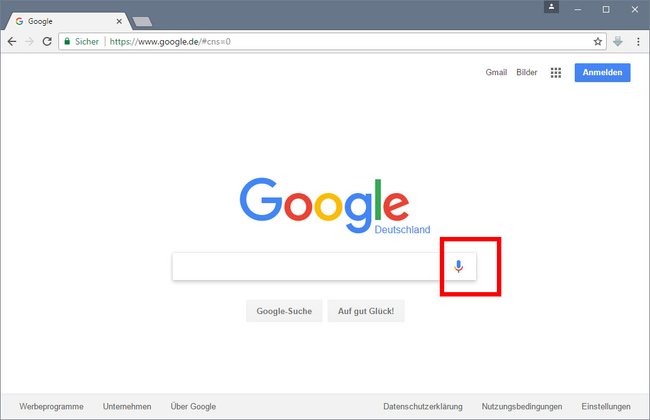
Um „Okay Google“ am PC im Browser Google Chrome zu nutzen, benötigt ihr nur ein Mikrofon:
- Öffnet die Webseite www.google.de.
- Klickt in der Suchzeile rechts auf das kleine Mikrofon-Symbol.
- Chrome fragt bei ersten Mal, ob der Zugriff auf das Mikrofon gewährt wird.
- Bestätigt das, um „Okay Google“ auch am PC zu nutzen.


